Jak začít
Základní informace
Firemní účet
Účty zaměstnanců
Přihlašování do účtu
untitled article (cs)
Přehled modulů pro speditéry
Přehled modulů pro Dopravce
Přehled modulů pro Odesílatele
Komunikátor
Funkce Messengeru
Nastavení Messengeru
Skupiny kontaktů v messengeru
(CargoOn) Jednání a přijetí nabídek v Messengeru speditérem
Jednání a přijetí nabídek v Messengeru dopravcem
Informace v okně chatu, že protistrana je na listu dlužníků
Archiv konverzací
Modul Rozhodnutí k přijetí
Přepravy
Správa odeslaných nákladů
Archiv nákladů
Platební lhůta za náklad
Import nákladů ze souborů ve formátu CSV
Šablony nákladů
Multifreight - zpracování funkce klientem
Multifreight - zpracování funkce dopravcem
Formy vypořádání nákladu
Hromadné akce pro náklady
Limitované množství
Vytvoření nabídky přepravy sypkých materiálů
Správa vyjednávaní o ponukách nákladov - objednávateľ
Rychlé vyplňování - jak používat automatické vytváření přeprav
Burza nákladů
Jak přidat nabídku nákladu?
Odstranění nabídky nákladu
Vyhledávání nabídek na Burze nákladů
Filtrování nabídek nákladů
Úprava filtrů
Hledejte nabídky nákladů na mapě
Kalkulace nákladů na burze nákladů
Varování před zahájením spolupráce
Vyskakovací menu na burze nákladů a vozidel
Nabídky přijaté z privátní burzy
Privátní burza nákladů pro speditéry
Humanitární pomoc
Přímé nabídky - Dopravce
Pozvánky na privátní burzu se souborem CSV
Operace na celních místech
Blokovat přímé nabídky od vybraných uživatelů
Závěrečná transakce - dopravce
Uzavírání transakcí - objednatel
Burza vozidel
Přidání nabídky vozidla
Odstránení ponuk z burzy vozidel
Vyhledávání nabídek vozidel
Výpočet nákladů na trasu
Přidání kontaktní osoby do nabídky vozidla
Další funkce burzy vozidel
Dashboard a widgety
Dashboard – základní informace
Widgety - základní informace
Widget pro neohodnocené transakce
Widget - Hodnocení
Widget TransRisk
Widget pro míru transparentnosti
Widget Aktivní nabídky
Widget Probíhající náklad
Widget Nejčastějších směrů
Widget Jednostranné potvrzení transakce
Widget Odpovědi
TransBarometer na spotového trhu
Widget přijatých nákladů
Widget plánu nakládky/vykládky
Widget objednávek
Widget nejaktivnější dopravci
Widget Top dopravci
Widget - Změny v objednávkách
TransInfo Widget
Widget Zákazy
Widget Hraniční provoz
Widget pro směnný kurz eura
Widget Co je nového?
Widget obsazenosti skladu Dock Scheduler
Dock Scheduler - widget Úroveň obsazenosti doku
Dock Scheduler - Widget denního stavu
Widget průměrné doby provozu (Dock Scheduler)
Dock Scheduler – widget typů zpoždění
Dock Scheduler - widget využití skladu
Realizované přepravy
FAQ - Visibility Monitoring
Funkce a použití modulu Realizované přepravy
Manipulace s nákladem s monitorováním jako klient
Manipulace s nákladem s monitorováním jako dodavatel
Manipulace s nákladem a objednávkou s monitorováním jako klient
Manipulace s nákladem a objednávkou s monitorováním jako dodavatel
Zobrazení mapy
Odznaky pro dopravce
Panel oznámení a incidentů
Podpora rezervací v modulu Realizované přepravy
Nastavení v modulu Realizované přepravy
Sdílení monitoringu
Objednávky
Vytvoření nové objednávky
Zpracování objednávek jako objednatel
Vybavovanie objednavok ako dodavatel
Šablona objednávky
Archiv objednávek
Mapy
Harmonogramy
Skladový management
Správa doku ve skladu
Správa časového slotu
Správa rezervací
Rezervační šablony
Rezervační bloky
Manipulace s přílohami v rezervacích a časových úsecích odesílatelem
Poskytnutí hmotnosti během rezervace
Sdílení časového úseku s uživatelem mimo Platformy
Manuál k rezervacím pro objednavatele
Rezervační manuál pro Strážce
Role skladníka a ochranky v rezervačním procesu
Import časových slotů a rezervací
Předání rezervace - odesílatel
Rezervace
Kontraktoři
Funkce modulu Dodavatelé
Přidání společnosti k dodavatelům
Pozvěte společnost na spolupráci
Vytváření skupin dodavatelů
Možnost pozastavení spolupráce s dodavatelem
Stále trasy
Funkce modulů stálé trasy
Pevné nastavení ceny/sazby trasy
Typy vyvažování
Zveřejnění nabídky nákladu na stálé trase
(TFC) Stále trasy pro dopravce
Palivový příplatek
Příplatek za dny v týdnu
Příplatek za výměnu palet
Příplatek za další provozní bod
Automatická pravidla
(CargoON) Automatická pravidla odesílatele
Přidání pravidla automatizace
Zveřejnění nákladu a vyhledávání dopravců pomocí pravidla
Nastavení pravidel automatizace
Fakturační modul
Flotila
Reporty BI
Přehledy – všeobecné informace
Zpráva o přehledu nákladů
Zpráva o výkonnosti
Typ a zpráva o činnosti
Zpráva o činnosti dopravce
Report - Seznam nákladů
Referenční přehled (Benchmark)
Zpráva o trasách
Zpráva - Řízení úspor
Report - Negotiations
Zpráva o včasném plnění (OTIF)
Zpráva - Dopravce včas (Plánovač doků)
Zpráva o časové ose provozu (Plánovač doků)
Report - Warehouse Utility (Dock Scheduler)
Report - Časové úseky (Dock Scheduler)
Seznam rezervací (Plánovač doků) – přehled
Hodnocení
Funkce modulu Hodnocení a reference
Vydaná hodnocení
Způsoby hodnocení v nabídkách dopravní burzy
Stavy plateb
Přijatá hodnocení
Reference
Odeslání žádosti o reference
Často klazené otázky (FAQ) o hodnoceních
Finanční služby
Platby
Dodatečná nastavení
Oznámení a zvuky Platformy Trans.eu
Změna jazyka Platformy
Adresář
Formulář pro nahlášení návrhu nebo problému
TransRisk
(TFC) TransRisk dopravce
TFF TransRisk - nezávislý ukazatel platební důvěryhodnosti
(CargoOn) TransRisk - nezávislý ukazatel důvěryhodnosti
Nástavby
Mobilní aplikace
Instalace a stažení aplikace Loads2Go
Vyhledávaní nabídek v aplikaci Loads2GO
Hledání nabídek vozidel v Loads2GO
Filtrování nabídek nákladů ve službě Loads2Go
(TFC - Dopravce) Vyjednávání a přijetí nabídky ve službě Loads2Go
(CargoOn) Vyjednávání a přijetí nabídky ve službě Loads2Go
Přidání nabídky vozidla do Loads2GO
Moje ponuky vozidel v Loads2Go
Messenger v Loads2GO
Oznámení v Loads2Go
Úprava profilu v Loads2Go
You are here Všechny kategorie > Mobilní aplikace > (CargoOn) Vyjednávání a přijetí nabídky ve službě Loads2Go
(CargoOn) Vyjednávání a přijetí nabídky ve službě Loads2Go
 Aktualizované 8/11/24
podle
Małgorzata
Aktualizované 8/11/24
podle
Małgorzata
Vyjednávání a přijetí nabídky
Chcete-li zkontrolovat odpovědi na vámi zveřejněné nabídky, domluvte si sazby a přijímejte transakce:
- Klikněte na tři tečky na pravé straně obrazovky a vyberte Mé nabídky nákladů.
- Klepněte na kartu Aktivní.
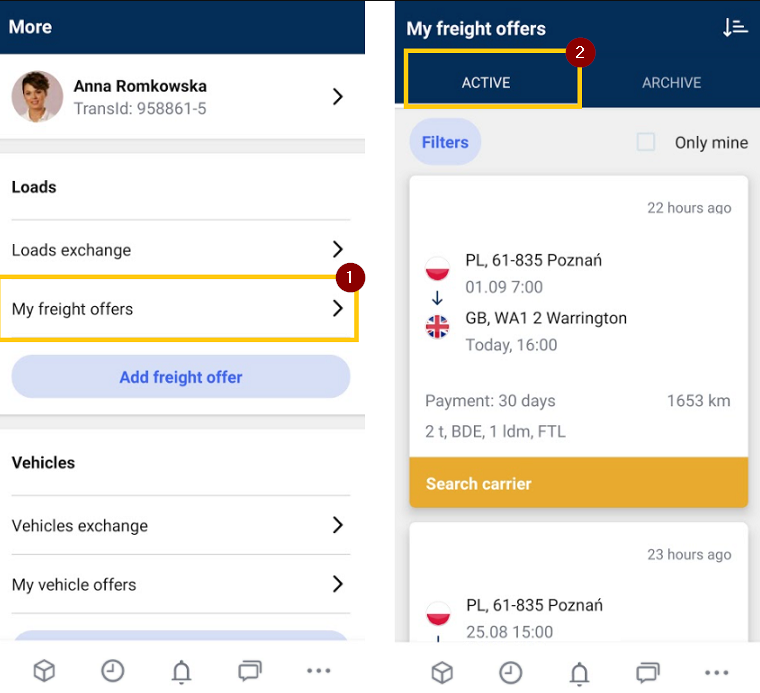
Na kartě Mé nabídky nákladů dopravy se nabídky zobrazují v rámečcích 4 různých barev s uvedením stavů:
- Šedá - čeká na nabídky
- Oranžová - vyhledat operátora, vyberte operátora
- Zelená - nabídka je přijata na obou stranách
- Červená - hledání znovu, dokončené
- Postup zobrazení návrhů na hodnocení od dopravců:
- klikněte na nabídku se stavem Vybrat dopravce

V tomto okamžiku lze s dopravcem vyjednat nabídku nebo ji přijmout.
- pokud je nabídka nákladní dopravy soukromá, zobrazí se seznam společností, kterým byla nabídka nákladní dopravy určena, a jejich navrhované sazby
- pokud je nabídka nákladní dopravy veřejná zobrazí pouze seznam společností, které na nabídku odpověděli předložením návrhu sazby
Pokud se chcete dozvědět více informací o upozorněních, přejděte na tenhle článek.
- Můžete použít sazbu navrženou dopravcem:
- akceptovat kliknutím na "Přijmout"

- odmítnout kliknutím na "Odmítnout"

- vyjednávat - zadejte svou sazbu do cenového pole. Po změně sazby se tlačítko Přijmout změní na Vyjednávat. Klikněte sem a pošlete svůj návrh dodavateli.

Svou historii nabídek můžete zkontrolovat výběrem historie změn v podrobnostech cenové nabídky. Abyste ji viděli, posuňte prst po obrazovce doleva

Pomocí modulu Moje nabídky nákladů můžete také:
- zkontrolujte nabídky, které jste přidali pouze vy

- třídit zveřejněny nabídky

- pomocí filtrů vyhledejte nabídky podle kritérií, které vás zajímají, procházejte archiv zveřejněného nákladu

- procházet archiv zveřejněného nákladu

